スポンサーリンク
直線や平面の線形写像は、行列を使用して、Pythonで簡単に実施することができます。
本記事では、Pythonを使用した線形写像について、詳しくご説明します。
こんな人に読んでほしい
- Python初心者の人
- Pythonを使用した線形写像について学びたい人
線形写像
線形写像(linear mapping)あるいは線形変換(linear transformation)とは、あるベクトル空間の要素に行列を掛けて表される、線形性を持った写像のことです。
Pythonを使用した線形写像の例を以下にご紹介します。
直線の線形写像
行列を使用した、直線の線形写像の例をご紹介します。
#input
import numpy as np
import matplotlib.pyplot as plt
def coordinate(axes, range_x, range_y, grid = True,
xyline = True, xlabel = "x", ylabel = "y"):
axes.set_xlabel(xlabel, fontsize = 16)
axes.set_ylabel(ylabel, fontsize = 16)
axes.set_xlim(range_x[0], range_x[1])
axes.set_ylim(range_y[0], range_y[1])
if grid == True:
axes.grid()
if xyline == True:
axes.axhline(0, color = "gray")
axes.axvline(0, color = "gray")
fig, ax = plt.subplots(1, 1, figsize=(7, 7))
coordinate(ax, [-10, 10], [-10, 10])
x = np.linspace(-10, 10, 129)
y = 3*x - 3
i = np.vstack((x, y))
# 変換行列Aを定義
A = np.array([[2, -3],
[-2, 1]])
# 線形写像
B = np.dot(A, i)
ax.plot(x, y, color="red")
ax.plot(B[0], B[1], color="blue")
plt.show()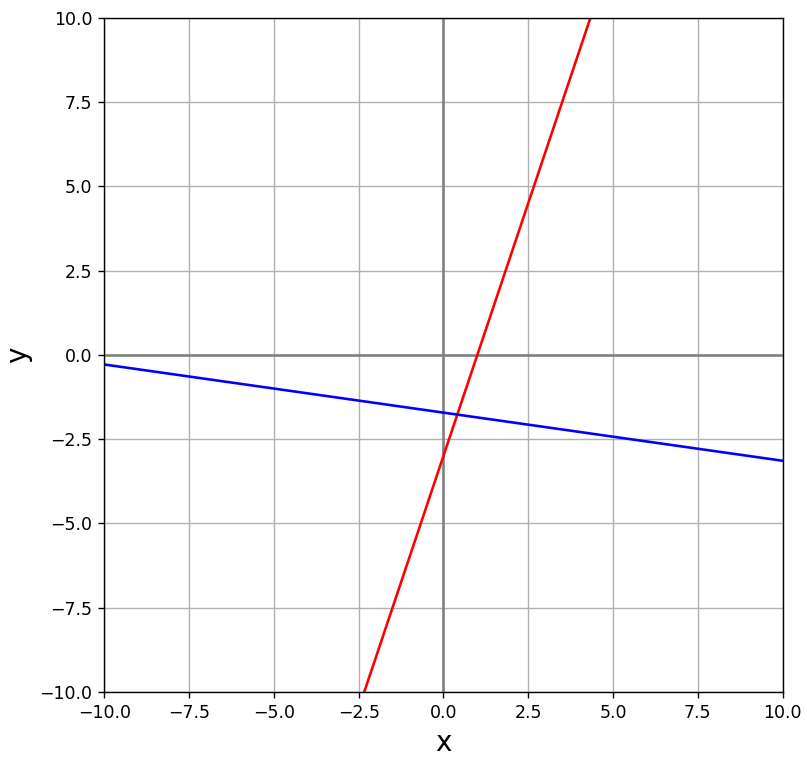
平面の線形写像
行列を使用した、平面の線形写像の例をご紹介します。
#input
import numpy as np
import matplotlib.pyplot as plt
def coordinate(axes, range_x, range_y, grid = True,
xyline = True, xlabel = "x", ylabel = "y"):
axes.set_xlabel(xlabel, fontsize = 16)
axes.set_ylabel(ylabel, fontsize = 16)
axes.set_xlim(range_x[0], range_x[1])
axes.set_ylim(range_y[0], range_y[1])
if grid == True:
axes.grid()
if xyline == True:
axes.axhline(0, color = "gray")
axes.axvline(0, color = "gray")
# FigureとAxes
fig, ax = plt.subplots(1, 2, sharex = "all", figsize=(11, 5))
# 座標を設定
coordinate(ax[0], [-6, 6], [-6, 6])
coordinate(ax[1], [-6, 6], [-6, 6])
# 格子点データを作成
x = np.arange(-10, 10)
y = np.arange(-10, 10)
X, Y = np.meshgrid(x, y)
X = X.reshape(-1)
Y = Y.reshape(-1)
# XとYを縦軸方向に連結
i = np.vstack((X, Y))
# 変換行列を定義
A = np.array([[1, 3],
[3, 2]])
# 格子点を行列aで変換
j = np.dot(A, i)
# 格子点を表示
ax[0].scatter(X, Y, color = "red", lw=3)
ax[1].scatter(j[0], j[1], color = "blue", lw=3)
plt.show()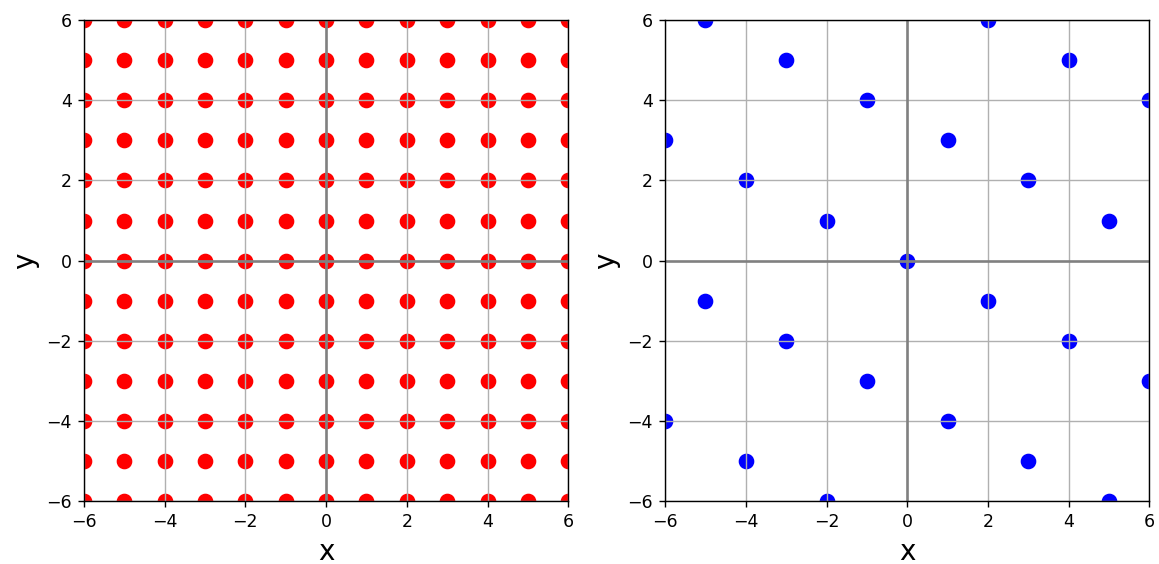
変換行列の行列式が0になる場合、平面は直線に変換されます。
以下にその例をご紹介します。
#input
import numpy as np
import matplotlib.pyplot as plt
def coordinate(axes, range_x, range_y, grid = True,
xyline = True, xlabel = "x", ylabel = "y"):
axes.set_xlabel(xlabel, fontsize = 16)
axes.set_ylabel(ylabel, fontsize = 16)
axes.set_xlim(range_x[0], range_x[1])
axes.set_ylim(range_y[0], range_y[1])
if grid == True:
axes.grid()
if xyline == True:
axes.axhline(0, color = "gray")
axes.axvline(0, color = "gray")
# FigureとAxes
fig, ax = plt.subplots(1, 2, sharex = "all", figsize=(11, 5))
# 座標を設定
coordinate(ax[0], [-6, 6], [-6, 6])
coordinate(ax[1], [-6, 6], [-6, 6])
# 格子点データを作成
x = np.arange(-10, 10)
y = np.arange(-10, 10)
X, Y = np.meshgrid(x, y)
X = X.reshape(-1)
Y = Y.reshape(-1)
# XとYを縦軸方向に連結
i = np.vstack((X, Y))
# 変換行列を定義
A = np.array([[3, 1],
[6, 2]])
# 格子点を行列aで変換
j = np.dot(A, i)
# 格子点を表示
ax[0].scatter(X, Y, color = "red", lw=3)
ax[1].scatter(j[0], j[1], color = "blue", lw=3)
plt.show()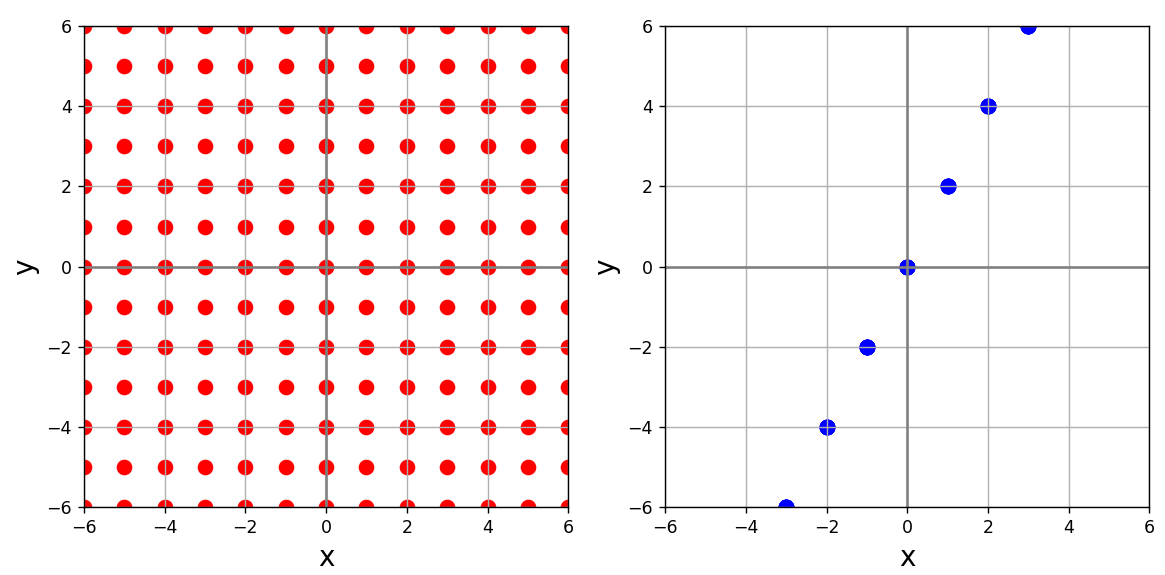
まとめ
この記事では、Pythonを使用した線形写像について、ご説明しました。
本記事を参考に、ぜひ試してみて下さい。
参考
Python学習用おすすめ教材
Pythonの基本を学びたい方向け
リンク
統計学基礎を学びたい方向け
リンク
Pythonの統計解析を学びたい方向け
リンク
おすすめプログラミングスクール
Pythonをはじめ、プログラミングを学ぶなら、TechAcademy(テックアカデミー)がおすすめです。
私も入っていますが、好きな時間に気軽にオンラインで学べますので、何より楽しいです。
現役エンジニアからマンツーマンで学べるので、一人では中々続かない人にも、向いていると思います。
無料体験ができますので、まずは試してみてください!
\まずは無料体験!/
スポンサーリンク


